如果我們電腦安裝了多個瀏覽器,會導致開啟網頁時使用錯誤的瀏覽器,這時候就需要我們手動修改預設瀏覽器了,只要進入應用程式設定即可修改。
第一步,點選底部windows徽標,開啟「開始功能表」
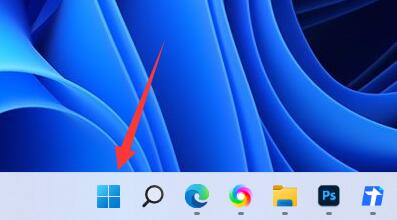
#2、點開啟選單中的「設定」
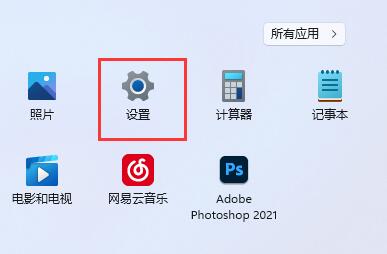
3、進入左邊欄的「套用」
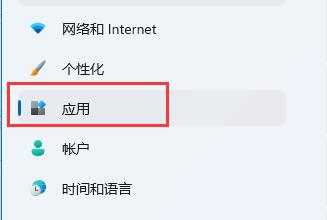
4、在右邊找到並點選“預設應用”選項。
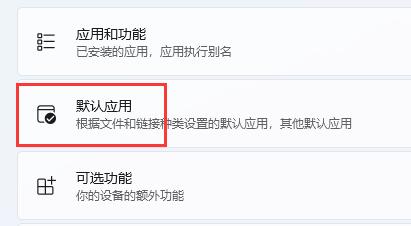
5、在應用程式清單下找到你想要的預設瀏覽器。
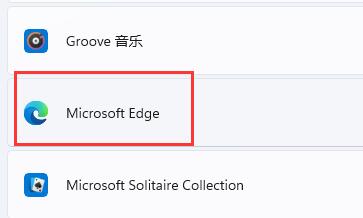
6、在下方選取想要的檔案或網站類型。
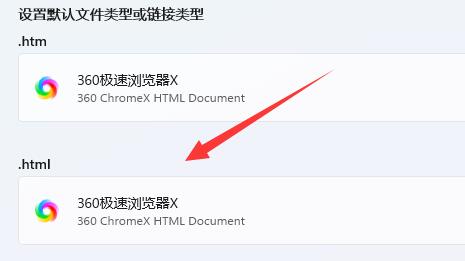
7、最後,在其中選擇你要的預設瀏覽器,點選「確定」即可。
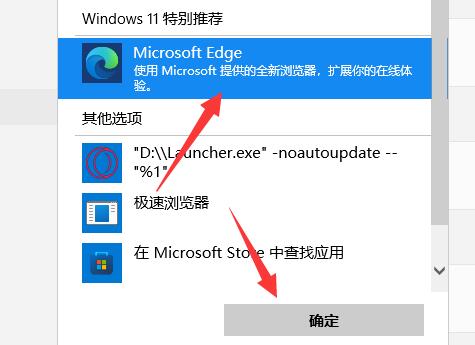
Ps:如果你要設定所有連結都透過該瀏覽器打開,只要一個個進行修改即可。
以上是如何更改win11的預設瀏覽器設置的詳細內容。更多資訊請關注PHP中文網其他相關文章!




